
随着电脑使用时间的增加,系统出现各种问题或运行缓慢时,重装系统成为解决问题的有效途径之一。而使用U盘给电脑重装系统,不仅操作简便,而且速度较快,广受用户欢迎。本文将详细介绍在中国地区,利用U盘为电脑重装系统的具体步骤,帮助大家轻松完成系统重装过程。
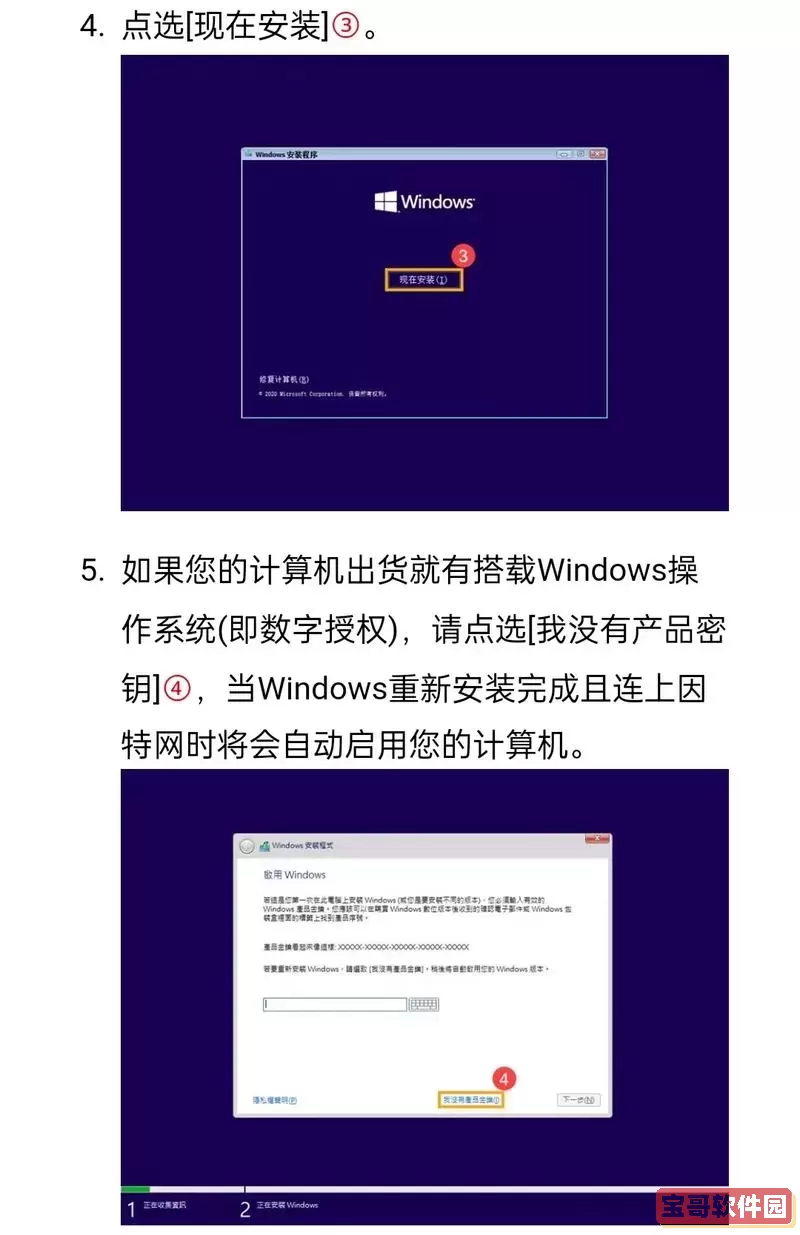
一、准备工作
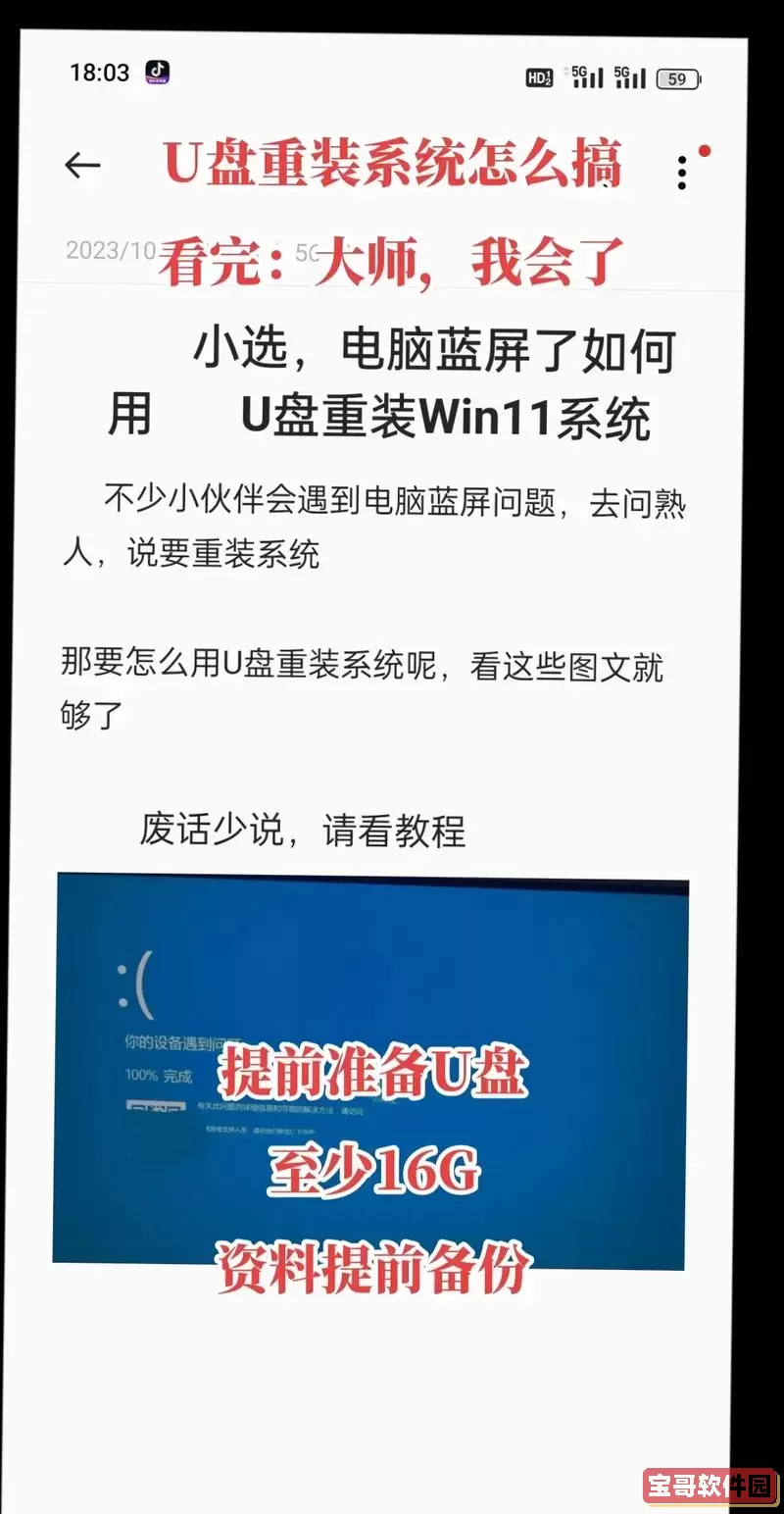
1. 下载系统镜像文件:首先,需要从正规渠道下载适合自己电脑的操作系统镜像文件(ISO格式)。对于多数用户来说,Windows 10或Windows 11是常用的选择。可以通过微软官方网站或可信的第三方网站获取。
2. 准备U盘:建议使用容量至少8GB且无重要数据的U盘,因为重装过程中U盘会被格式化,数据将被清空。确保U盘工作正常,没有物理损坏。
3. 下载制作工具:在中国常用的U盘启动盘制作工具包括“老毛桃”、“深度技术”、“微pe”等,这些工具可以帮助用户将系统镜像写入U盘,制作成启动盘。
二、制作U盘启动盘
1. 将U盘插入电脑USB接口,并备份U盘中重要数据。
2. 打开已下载的启动盘制作工具,根据提示选择U盘作为目标设备。
3. 选择下载好的系统镜像(ISO文件),或通过工具自带的镜像库在线下载适合的操作系统版本。
4. 设置启动盘格式(一般选择MBR分区格式,兼容性较好),然后点击“开始制作”按钮,等待程序完成启动盘制作。制作完成后,U盘即成为可以启动电脑安装系统的启动盘。
三、设置电脑从U盘启动
1. 重启电脑,在开机启动画面出现时按下相应的进入BIOS/UEFI设置按键,常见按键有F2、Del、F12、Esc等,具体按键可参考电脑主板说明书。
2. 进入BIOS后,找到“Boot”启动顺序设置,将U盘设置为第一启动项。若支持UEFI模式,根据系统镜像类型选择相应启动方式。
3. 保存BIOS设置后,重启电脑,这时电脑会从U盘启动,进入安装界面。
四、安装系统
1. 进入系统安装界面后,按照提示选择语言、时间和键盘输入法,然后点击“下一步”。
2. 点击“立即安装”,输入产品密钥(如果有),或选择稍后激活。
3. 选择安装版本,通常选择家庭版或专业版,点击“下一步”。
4. 选择“自定义安装”,进入分区界面。
5. 在分区界面,可以删除旧系统分区(通常是C盘),然后新建分区,格式化后选择该分区进行安装。注意删除分区时要确保没有重要数据备份。
6. 安装程序开始复制文件并安装系统,过程大约需要20-40分钟,过程中电脑会多次重启,请耐心等待。
五、安装完成及后续设置
1. 系统安装完毕后,进入首次设置界面。根据提示设置账户、密码、时区、网络等信息。
2. 进入系统桌面后,建议立即安装驱动程序。可以使用主板或笔记本厂家提供的驱动程序光盘,或者去官网下载安装适合的驱动。
3. 进行系统更新,安装最新的安全补丁和功能升级,保障安全和性能。
4. 恢复或重新安装常用软件,调整系统个性化设置,让电脑恢复到理想使用状态。
六、注意事项
1. 备份数据:重装系统将清除系统盘数据,务必提前备份重要文件。
2. 选择正版系统镜像:避免使用盗版或来源不明的镜像文件,以免系统不稳定或存在安全风险。
3. U盘制作工具选择正规软件,并避免中途断电或拔出U盘,否则启动盘制作失败。
4. BIOS设置时需谨慎操作,不要修改不熟悉的选项,避免出现无法开机的情况。
总结来说,使用U盘重装系统是目前最便捷有效的方法之一,通过以上步骤,用户可以在中国地区顺利完成电脑系统重新安装,解决系统故障或提升性能,延长电脑使用寿命。希望本文能给大家带来实际帮助,让重装系统不再是难题。